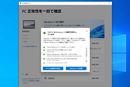�o�ꂩ��5�N���o���A�L���F�m�����悤�ɂȂ����u�i���X�}�z�v�B�i���X�}�z�Ƃ́A���L�����A�̃l�b�g���[�N����ĒʐM�T�[�r�X�����MVNO�i���z�ړ��̒ʐM���Ǝҁj���A���Ђ̊i��SIM��SIM�t���[�X�}�z��g�ݍ��킹�Ĕ̔����鏤�i�̂��Ƃ��w���܂��B
SIM�t���[�X�}�z�́i�l�b�g���[�N�ɑΉ��������Ă���j�ǂ̃L�����A�ł����p���邱�Ƃ��\�ł��B���Ƃ��ΊC�O�ւ̏o���◷�s�̍ۂɌ��n�̃v���y�C�hSIM���w�����A�����Ŏg���Ă���SIM�J�[�h�Ɠ���ւ���A���n�̃l�b�g���[�N�ŒʐM�ł���悤�ɂȂ�܂��B
�܂��A2����SIM�J�[�h�œ����ɓd�b��҂�����uDSDS�i�f���A��SIM�E�f���A���X�^���o�C�j�v�ɑΉ�����@��ł���A�i��SIM��2����_�ĕ��p����悤�Ȏg�������\�ł��B�����̊i���X�}�z�͍ŏ�����SIM�t���[�Ȃ̂ŁASIM���b�N���������Ȃ��Ă��������������b�g�������܂��B
�����ۂ��A���L�����A�́u�T�u�u�����h�v�Ƃ��Ēm����u���C���o�C���v�uUQ mobile�v��ABIGLOBE�́uBIGLOBE���o�C���v���̔�����X�}�z�̈ꕔ�ɂ́ASIM���b�N���������Ă��܂��B���C���o�C���ł́uAndroid One�v�V���[�Y��uiPhone�v�V���[�Y�ȂǁAUQ mobile��BIGLOBE���o�C���ł�iPhone�V���[�Y��SIM���b�N���������Ă��܂��B
SIM���b�N���������Ă��Ă��A�w�������L�����A�݂̂Ŏg���̂ł���A���ɕs���R�Ȃ��Ƃ͂���܂���B�������A�ʂ̃L�����A�ɏ�芷���Ă������[�����g����������������A�C�O���s���Ɍ��n��SIM���g�����肷��ɂ́A���L�����A�̃X�}�z�Ɠ����悤��SIM���b�N����������K�v������܂��B
����́A�M�҂��v���C�x�[�g�ōw������UQ mobile�ŁuiPhone 7�v��SIM���b�N�����ۂɉ������Ă݂܂����B���L�����A�ɂ�����SIM���b�N�����̎葱���Ƃ̈Ⴂ��AUQ mobile�Ȃ�ł͂̒��ӓ_�͂���̂ł��傤���B
�ŏ���SIM���b�N�����̎葱���@�Ə������m�F���Ă݂܂��傤�B�ȉ��̓��e�́AUQ�R�~���j�P�[�V�����Y��Web�T�C�g�Ɍf�ڂ��Ă���uSIM���b�N�����̂��葱���v���Q�l�ɂ��Ă��܂��B
UQ mobile��SIM���b�N�����葱���́A�I�����C�������́umy UQ mobile�v���A�d�b�����́uUQ���q�l�Z���^�[�v����\�����߂܂��Bmy UQ mobile����\�����ꍇ�͖����ł����AUQ���q�l�Z���^�[����˗������3,240�~�̎萔�����������܂��B
�������Aau���͂��߂Ƃ������L�����A�ł̓V���b�v�X���ł�SIM���b�N�������\�ł����AUQ mobile�ł͐ꔄ�X��UQ�X�|�b�g���܂߁A�X���ł�SIM���b�N�̉������ł��܂���B
SIM���b�N�������ł���̂�iPhone���w��������������101���ڈȍ~�ł����A�ߋ��ɕʂ̒[����SIM���b�N�������������Ƃ�����ꍇ�A���߂̉���������101���ڈȍ~�ł���AiPhone���w���������̓��̂�����SIM���b�N���������邱�Ƃ��\�ł��B
���Ƃ��AUQ mobile��2017�N�ɔ��������uiPhone SE�v��uiPhone 6s�v���w������SIM���b�N�������������Ƃ̂���l��iPhone 7�ɋ@��ύX�����ꍇ�A�@��ύX�O��iPhone��SIM���b�N����������������100���ȏ�o���Ă���AiPhone 7��SIM���b�N�͂����ɂł������ł��邱�ƂɂȂ�܂��B
�Ȃ��AUQ mobile������ꍇ�ł��A��������100���ȓ��ł���Amy UQ mobile�������͓d�b������ʂ���SIM���b�N�������ł��܂��B�������������ł���^�C�~���O�Ɋւ�������́AUQ mobile��au�Ȃǂ̑��L�����A�Ƃقړ����ł��B
����́AUQ mobile�̃T�|�[�g�y�[�W�Ō��J����Ă���SIM���b�N�����̎菇���Q�l�ɂ��A�萔����������Ȃ�my UQ mobile�����SIM���b�N���������ۂɍs���Ă݂܂����B
�ŏ��ɁAWeb�u���E�U�[����my UQ mobile�Ƀ��O�C�����܂��B�����ł�iPhone 7�̕W��Web�u���E�U�[�uSafari�v��p���܂������APC�Ȃǂ�Web�u���E�U�[����ł��A�N�Z�X�ł��܂��B
iPhone��PC�Ȃǂ�Web�u���E�U�[����my UQ mobile�Ƀ��O�C�����܂�
���O�C����́u���_����e�v���u�_�������ꗗ�v�̏��ɐi�݁ASIM���b�N������������iPhone���_�Ă������́u�ڍׂցv��I�����܂��B
�u�_�������ꗗ�v�Ɏ����ꂽ����́u�ڍׂցv���^�b�v���܂�
�_�̗����v������I�v�V�����T�[�r�X�A�_����Ȃǂ��������u�_����v���\�������̂ŁA��ʂ���ԉ��܂ŃX�N���[�����āuSIM���b�N�����v��I�����܂��B
�u�_����v���\�������̂ŁA��ʂ����܂ŃX�N���[�����܂�
�Ō�̃��j���[�ɂ���uSIM���b�N�����v���^�b�v���܂�
�uSIM���b�N�����v��I�ԂƁA�Q�ƒ��̉���ɂ�����SIM���b�N�̏��������uSIM���b�N�Љ�v���\������܂��B
�uIMEI�v�̍��ڂɂ́AiPhone 7�Ɋ��蓖�Ă��Ă���ŗL�̔ԍ����\������܂��B������\������ł��Ȃ��̂ŁA�uSIM���b�N��ԁv�́u�������v�ƂȂ��Ă��܂��B���̉��Ɏ����ꂽ�u���������ӎ����v�ɓ��ӂ̏�ŁA�u���b�N����������v��I�����܂��B
���ӎ������m�F�E���ӂ�����Łu���b�N����������v���^�b�v���܂�
�uSIM���b�N�����m�F�v�Ƃ��Ē��O�̉�ʂƓ������e���������̂ŁA�ēx�ڂ�ʂ�����Łu���s����v���^�b�v���܂��傤�B�uSIM���b�N�������t���܂����v�ƕ\�������ASIM���b�N�����̐\�����ݎ葱���͏I���ł��B
�uSIM���b�N�����m�F�v�̉�ʁB���O�́uSIM���b�N�Љ�v�Ƃقړ������e�Ȃ̂ň�u�Ƃ܂ǂ��܂����A�ēx�ڂ�ʂ��Ă���u���s����v���^�b�v
�uSIM���b�N�������t���܂����v�ƕ\�������ASIM���b�N�����̐\�����݂͊����ł�
���̎��_�ł�SIM���b�N���������邽�߂̐\�����݂��I����������Ȃ̂ŁA�܂�iPhone��SIM���b�N�͉�������Ă��܂���B�������I����ɂ́A�ȉ�2�̂����ǂ��炩�̎菇�ޕK�v������܂��B
�E�ʂ̃L�����A��SIM�J�[�h���Z�b�g����iPhone���A�N�e�B�x�[�V��������
�EiPhone���o�b�N�A�b�v���Ă��炷�ׂẴf�[�^���������A�쐬�����o�b�N�A�b�v���畜������
����͂ЂƂڂ́u�ʂ̃L�����A��SIM�J�[�h�ŃA�N�e�B�x�[�V�����v��I�т܂����B�g�����̂́ANTT�h�R���̃l�b�g���[�N�𗘗p����umineo�iD�v�����j�v��SIM�J�[�h�ł��B
iPhone�͓d�����������܂܂ł�SIM�J�[�h�����ւ����܂����A����͔O�̂��߂ɓd�����I�t�ɂ��܂����BiPhone 7�̍w�����ɕt�����Ă����s���Ȃǂ��g����SIM�g���C�����o���AUQ mobile��mineo��SIM�J�[�h�����ւ�����A�g���C���Ă�iPhone�ɃZ�b�g���܂��B
iPhone 7��SIM�g���C�����o����SIM�J�[�h�����ւ�����A�g���C��iPhone 7�ɖ߂��܂�
�d�����I���ɂ��ĉ�ʂ̃��b�N����������ƁAiPhone 7�̃A�N�e�B�x�[�V���������s����܂��B�uiPhone��T���v��L�������Ă���ꍇ�A�u�A�N�e�B�x�[�V�������b�N�v�Ƃ���iPhone��ی삷��@�\�ɂ����Apple ID�ł̃T�C���C�������߂���̂ŁAID�ƃp�X���[�h����͂��āu���ցv���^�b�v���܂��B
�Ȃ��A�A�N�e�B�x�[�V���������s����ɂ�iPhone���C���^�[�l�b�g�ɐڑ����Ȃ���Ȃ�܂��A��q����\���v���t�@�C�����C���X�g�[������܂ł̓��o�C���l�b�g���[�N�����p�ł��Ȃ��̂ŁAWi-Fi�ŒʐM�ł�������K�{�ł��B
iPhone 7�̓d�������ă��b�N����������ƃA�N�e�B�x�[�V�������n�܂�܂�
�u�A�N�e�B�x�[�V�������b�N�v�@�\���T�C���C�������߂Ă����ꍇ�́AApple ID�ƃp�X���[�h����͂��܂�
iPhone 7�̃z�[����ʂ��\�������Ƃ���܂Ői��Amineo���T�|�[�g�y�[�W���Q�l�ɂ��āAD�v�����p�̍\���v���t�@�C�����C���X�g�[�����܂��B
mineo�iD�v�����j�p�̍\���v���t�@�C����Wi-Fi�o�R�Ń_�E�����[�h�����Ƃ���B�u�C���X�g�[���v���^�b�v����ƁAiPhone 7�ɍ\���v���t�@�C�����C���X�g�[������܂�
�\���v���t�@�C�����C���X�g�[���ł�����AWi-Fi���I�t�ɂ��Ă݂܂��傤�BWeb�u���E�U�[��SNS�A�v���Ȃǂ��J���ăl�b�g���[�N�ɂȂ����Ă��邱�Ƃ��m�F�ł���ASIM���b�N�̉����葱���͂��ׂďI���ł��B
���o�C���f�[�^�ʐM�ʼn��i.com�}�K�W���ɃA�N�Z�X�����Ƃ���B�A���e�i�s�N�g�ׂ̗ɂ�NTT�h�R���̃l�b�g���[�N�ɂȂ����Ă��邱�Ƃ������udocomo�v�ƕ\������Ă��܂�
���ۂ�UQ mobile��iPhone 7��SIM���b�N���������Ă݂܂������A��{�I�Ȏ菇�͑��L�����A��iPhone��SIM���b�N����������ꍇ�ƕς��܂���ł����B
��Ԃ̑���_�́ASIM���b�N�����̐\�����ݕ��@�ł��B���L�����A��C���o�C���ł́u�X�܁v�������́u�I�����C���v�Ő\�����߂܂����i�h�R���̂݁u�d�b�v�ł��\�����݉\�j�AUQ mobile�́u�I�����C���v�������́u�d�b�v�ł̐\�����݂ƂȂ��Ă��āA���̂悤�ɓX�܂�SIM���b�N�̉������˗����邱�Ƃ��ł��܂���B
�I�����C���ł̐\�����ݑ���ɕs������������ASIM���b�N�̉����Ɋւ��ċC�ɂȂ��Ă��邱�Ƃ����₵�����Ǝv�����肵�Ă���l�́A3,240�~�̎萔�����������Ă��܂��܂����A�I�y���[�^�[�ɑ��k�ł���d�b��������\�����ނ̂������ł��傤�B
�܂��A�����UQ mobile�ł�iPhone�Ɍ��������Ƃł͂���܂��A�ʂ̃L�����A��SIM�J�[�h���茳�ɂȂ���Ԃ�SIM���b�N�����̎葱������������ɂ́AiPhone�̃f�[�^�����ƃo�b�N�A�b�v����̕��������s���Ȃ���Ȃ�܂���B
iPhone�̃o�b�N�A�b�v�ɂ́AWi-Fi�o�R�́uiCloud�o�b�N�A�b�v�v�ƁAPC�^Mac�ɃC���X�g�[������iTunes���g���uiTunes�o�b�N�A�b�v�v��2��ނ�����܂��B�������AWi-Fi�o�R�ŃC���^�[�l�b�g�ɃA�N�Z�X�ł���Œ�ʐM�T�[�r�X��PC���Ȃ��ƒ�ł́A�ǂ�������p�ł��܂���BiPhone��SIM���b�N���������邽�߂����ɂ��������낦��Ƃ����̂��A�����I�ł͂Ȃ��ł��傤�B
iPhone�̕�������������i�Ƃ��ẮA�����ōw���E�g�p�ł���v���y�C�hSIM���u�ʂ̃L�����A��SIM�v�Ƃ��ė��p���ASIM���b�N�������iPhone�ŃA�N�e�B�x�[�V���������s������@������܂��B�v���y�C�hSIM�ɂ�1,000�~�䂩��w���ł��鏤�i������̂ŁA���K�I�ȕ��S���ŏ����ɗ}�����܂��B
�����Ƃ��A�i��SIM��v���y�C�hSIM���Z�b�g������ԂŃA�N�e�B�x�[�V���������s������A�\���v���t�@�C�����C���X�g�[�������肷��ɂ́A������ɂ��Ă�Wi-Fi�����K�{�ł��B���O����LAN�����p�ł���ꏊ��T�����A�Ƒ���F�B�̃X�}�z�ňꎞ�I�Ƀe�U�����O�������Ă��炤�Ȃǂ��āAWi-Fi�o�R�̒ʐM���m�ۂ��邱�ƂɂȂ�ł��傤�B
�ق��̃L�����A��SIM�J�[�h��o�b�N�A�b�v����̕�����K�v�Ƃ�����iPhone�ł�SIM���b�N�̉����������ł���悤�ɂȂ�����AAndroid�̂悤��APN�����蓮�œ��͂ł���悤�ɂȂ����肷��A���������ƕ֗��ɂȂ�̂Ɂc�c�ƁA���߂Ď����������܂����B







![[PR]�킸��35���̋}���[�d�I ���҂ɉ�����^�t�l�X��AI�X�}�z�arrows Alpha�](https://img1.kakaku.k-img.com/images/maga/icv/pc180/22310/thumbnail_s.jpg)

![[PR] ���R�X�p�L�@EL�̒��ڃ��f���I�uASUS Vivobook S16 (M3607)�v](https://img1.kakaku.k-img.com/images/maga/icv/pc180/22295/thumbnail_s.jpg)
![[PR]AI����̃r�W�l�X�j�[�Y�ɉ����鋆�ɂ̑I�����uASUS ExpertBook P3�v](https://img1.kakaku.k-img.com/images/maga/icv/pc180/22296/thumbnail_s.jpg)

![[PR]�uAMD Ryzen 9�v���ځuASUS TUF Gaming A16�v�̃R�X�p��������](https://img1.kakaku.k-img.com/images/maga/icv/pc180/22297/thumbnail_s.jpg)





![K240 STUDIO Limited Edition [Deep Red]](https://img1.kakaku.k-img.com/images/productimage/l/K0001724033.jpg)
![MA270UP [27�C���` �V���o�[]](https://img1.kakaku.k-img.com/images/productimage/l/K0001724046.jpg)
![CYBER�E�Q�[�~���O�R���g���[���[ 6B �L���^�C�v(Switch2�p) CY-S2GC6BWD-BK [�u���b�N]](https://img1.kakaku.k-img.com/images/productimage/l/K0001701590.jpg)